Раздел: Документация
1 ... 10 11 12 13 14 15 16 ... 20 1. 2. 3. 4. 5. 6. 7. 8. 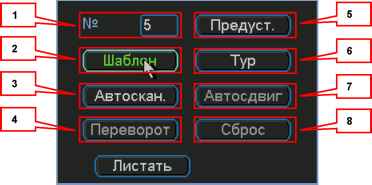 Рис. 4.6 Меню PTZ №: номер предустановленной позиции Шаблон Автоскан.: автосканирование Переворот Предуст.: Предустановленное позиционирование Автосдвиг Сброс Настройка функции Тур Вернитесь к первому окну меню PTZ (Рис. 4.4). Нажмите кнопку Установ., а в следующем окне Тур. Интерфейс показан на Рис. 4.7. Введите номер тура, введите номер предустановки и добавьте ее к туру. Для каждого значения тура можно выбрать максимум 80 предустановок. Примечание: Количество предустановок зависит от модели камеры. PANTILT/ZOOM )< Функция Предуст. Шаблон Граница Предуст. 2 Тур № 1  Рис. 4.7 Меню PTZ Вернитесь в предыдущее меню и перейдите на следующую страницу (кнопка Листать). Появится интерфейс, изображенный на Рис. 4.6. Затем нажмите кнопку Тур. Камера начнет патрулирование по выставленным координатам (предустановкам). Настройка функции Шаблон Функция Шаблон служит для запоминания настроек объектива (диафрагма, масштаб и фокус). Нажмите кнопку Шаблон, а затем кнопку Начало. Интерфейс показан на Рис. 4.8. Вы перейдете в меню, показанное на Рис. 4.4. Настройте здесь масштаб, фокус и диафрагму. Вернитесь назад (кнопка Установ.) и нажмите кнопку Конец. Вы можете сохранить все эти операции как Шаблон 1 . PANyTILT/ZOOM Функция Предуст. Шаблон [2 Тур № 1 Начало 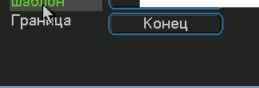 Рис. 4.8 Меню PTZ Для включения шаблона вернитесь назад (Рис. 4.4) и нажмите кнопку Листать. Затем введите номер шаблона (Рис. 4.6) и выберите шаблон. Настройка функции Граница Нажмите кнопку Граница. Интерфейс показан на Рис. 4.9. Затем нажмите кнопку Слева и, используя стрелки, установите камеру в крайнее левое положение. Перейдите назад, нажмите кнопку Справа и повторите операцию для правого предела. PANyTILT/ZOOM Функция Предуст. Тур Шаблон Граница, Шаблон [2 Тур № 1 ([ Слева ) эниц Справа Рис. 4.9 Меню PTZ Для включения функции сканирования перейдите в меню, изображенное на Рис. 4.6. Затем нажмите кнопку Автоскан., система начнет автоматическое сканирование. Для остановки нажмите кнопку Стоп. 4.5.3 Настройка цвета Здесь Вы можете настроить такие параметры, как яркость, контрастность, насыщенность, усиление, уровень белого, оттенок, а также выставить данные установки для двух периодов времени (сноска 3 на Рис. 4.3), см. Рис. 4.10. Установка периодов времени Настройка параметров изображения для каждого периода времени  Рис. 4.10. Подменю настройки изображения. 4.5.4 Поиск В режиме наблюдения выберите Поиск (сноска 4 на Рис. 4.3). Дополнительно существует еще два способа для входа в меню поиска: Нажмите кнопку Пауза/ Воспроизведение на пульте ИК Нажмите Поиск в главном меню Интерфейс поиска показан на рис 4.11. Обычно используется 3 типа файлов: R: файл постоянной записи A: файл, записанный по внешнему тревожному событию M: файл, записанный по сигналу детектора движения В таблице 4.3 приведено описание функциональных кнопок. 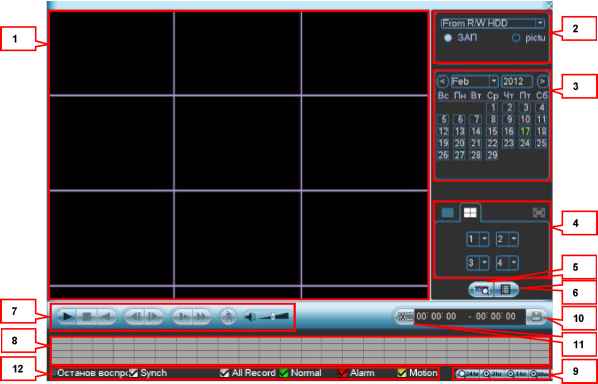 Рис. 4.11 Меню Поиск 1 ... 10 11 12 13 14 15 16 ... 20
|
